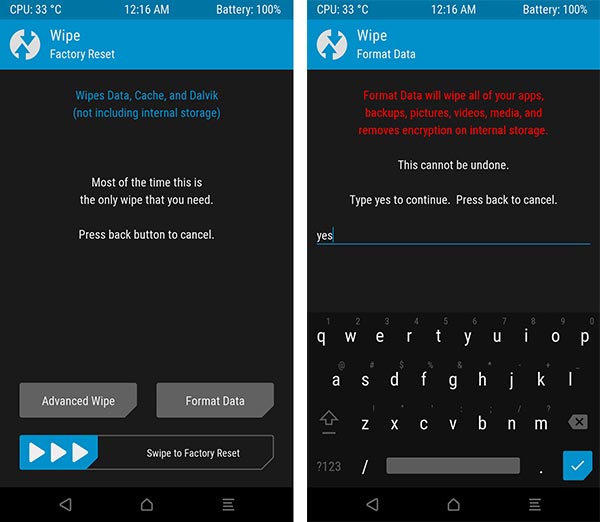Requisitos previos
- Asegúrese de realizar una copia de seguridad completa de sus datos personales.
- Carga tu dispositivo a un nivel de batería de al menos 50-60% para evitar contratiempos.
- Debes instalar las herramientas ADB y Fastboot en tu PC
- Habilite la depuración de USB en su Android y configure ADB / Fastboot en su PC
Descargas necesarias:
- twrp-3.2.1-0-whyred.img
- twrp-whyred-8.1-03232018.img (Android 8.1 Oreo/MIUI Oreo Beta
Descargar la img de TWRP Recovery para Redmi Note 5 Pro.
Copie el archivo descargado en C: \ adb.
Vaya a la carpeta C: / adb, presione la tecla MAYÚS/SHIFT y haga clic derecho en un espacio vacío. Seleccione "Abrir ventana de PowerShell aquí".
A continuación, inicie su Redmi Note 5 Pro en modo Fastboot.
Para hacerlo, apague el teléfono, Luego mantenga presionados los botones Bajar volumen y Encender simultáneamente.
Una vez que el dispositivo esté en modo Fastboot, conéctelo a la PC usando un cable USB.
Ingrese el siguiente comando para asegurarse de que su dispositivo se detecte correctamente.
fastboot devices
Si ve el número de serie de su dispositivo en la lista, significa que su equipo esta siendo reconocido. De lo contrario, asegúrese de instalar los controladores USB correctamente.
Después de esto, ingrese el siguiente comando para actualizar la imagen de recuperación de TWRP en su dispositivo.
fastboot flash recovery twrp-whyred-08032018.img
"twrp-whyred-08032018.img" es el nombre original de la imagen del recovery que descargó.
Una vez completado, puedes reiniciar tu teléfono, ya el recovery a sido correctamente instalado.
fastboot reboot